Oglas
 Upravitelj opravil Windows je eden izmed najbolj uporabnih pripomočkov operacijskega sistema. Z njim lahko opazite neželene aplikacije v ozadju in določite, kateri programi so spuščanje ciklov obdelave 3 Orodja za boljše upravljanje procesov Windows Preberi več in sistemski pomnilnik ter izklopite aplikacije, ki so ušli izpod nadzora.
Upravitelj opravil Windows je eden izmed najbolj uporabnih pripomočkov operacijskega sistema. Z njim lahko opazite neželene aplikacije v ozadju in določite, kateri programi so spuščanje ciklov obdelave 3 Orodja za boljše upravljanje procesov Windows Preberi več in sistemski pomnilnik ter izklopite aplikacije, ki so ušli izpod nadzora.
Vendar pa se mnogi uporabniki ne zavedajo, da je upravitelja opravil Windows mogoče prilagoditi na številne načine. Lahko celo prilagodite, kako je videti - če nimate nič proti prenosu programa tretje osebe, ki je sposoben nadzorovati slike.
Spreminjanje upravitelja opravil
Kot vsako običajno okno tudi možnosti menijev na vrhu upravitelja opravil nadzorujejo dodatne razpoložljive funkcije. Zgrešiti je le dejstvo, da se te menijske možnosti spreminjajo glede na zavihek, ki ste ga odprli v upravitelju opravil. Če bi si preprosto ogledali program, ne da bi se tega zavedali, boste morda zamudili nekatere zanimive funkcije. Oglejmo si nekaj bolj zanimivih funkcij.
Če odprete zavihek procesov v upravitelju opravil sistema Windows in pojdite na Pogled, boste našli možnost Izberi stolpce. Odprlo se bo okno s številnimi možnostmi, ki jih je mogoče uporabiti za prilagoditev informacij, ki se pojavijo na zavihku procesi. Možnost Peak Working Set (Memory) omogoča na primer prikaz največjega pomnilnika, ki ga uporablja program kategoriji bralcev V / I in I / O za pisanje vam omogočata, kako pogosto program izvaja branje ali pisanje operacije. Tukaj je preveč možnosti za razpravo, vendar ima Microsoft spletno mesto, ki jih našteva vse in kaj pomenijo.

Tako uspešnost kot Mreženje Kako preizkusiti hitrost domačega omrežja (in razvozlati rezultate)Mislite, da vaš internet ni dovolj hiter? Težava morda ni pri vašem ponudniku internetnih storitev! Tukaj je opisano, kako doma preizkusiti hitrost omrežja. Preberi več Če izberete možnost Pogled, boste na zavihkih imeli nekaj možnosti. Izberete lahko, kako hitro se posodablja upravitelj opravil, kako se prikazuje uspešnost (glede na jedro ali zbirko) in lahko izberete Pokaži Kernal Times, možnost, ki prikazuje količino časa, ki ga procesor preživi v "jedrskem načinu" (jedro delovanja sistem). Sprememba zaslona, da se posodablja hitreje, zagotavlja boljše informacije v realnem času, vendar povzroči, da se graf premika tako hitro, da je težko razviti sliko zmogljivosti procesorja sčasoma. Upoštevajte to pri odločitvi, kako hitro želite posodobiti podatke o procesorju - hitreje ni vedno bolje.
Zadnji in zelo priročen namig vam omogoča, da se znebite dodatnih informacij, ki se nanašajo na upravitelja opravil. Če dvokliknete na upravitelja opravil, ki obdaja belo obrobo, bodo vse razen osnovnih informacij izginile. Rezultat je videti takole.
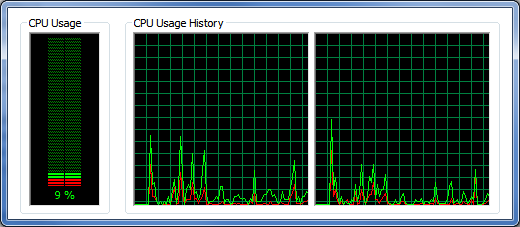
Nadaljnja prilagoditev z Moder upraviteljem opravil
Do sedaj obravnavane prilagoditve vam omogočajo, da prilagodite prikazane informacije. Kaj pa, če želite prilagoditi način, kako je upravitelj opravil videti na splošno?
Za to je potreben program tretje osebe, imenovan Modder Manager (prekinjena povezava odstranjena). Ta program vam omogoča, da spremenite videz grafov na zavihku Uspešnost, tako da ga lahko prilagodite nečemu bolj prijaznemu (tj. Neonski zeleni). To lahko storite z uporabo barvnih kontrol na dnu okna Moder Manager.

V mojem primeru sem se odločil, da grem z modro-belo barvno shemo, saj se mi to zdi zelo enostavno na očeh. Izbirate lahko med vnaprej izbranimi barvami ali, kot sem to storil, med široko paleto šestnajstih barv. Ko se odločite za barvno shemo, morate preprosto klikniti Modify Taskmgr. Upravitelja opravil, če je odprt, bo treba znova odpreti. Rezultati so zelo lepi. Te barvne spremembe se prenesejo tudi na zavihek Omrežje, vendar rumene osi na levi strani ne morete spremeniti.
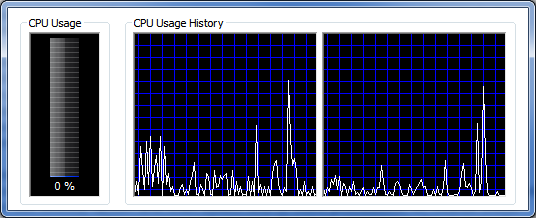
Zaključek
Upajmo, da vam bodo ti nasveti pomagali postati bolj prijazen prijatelj z upraviteljem opravil Windows. Resnično je odličen vir za informacije o vašem računalniku, še bolj, kot se zdi na prvi pogled.
Matthew Smith je svobodni pisatelj, ki živi v Portlandu Oregon. Prav tako piše in ureja za Digital Trends.